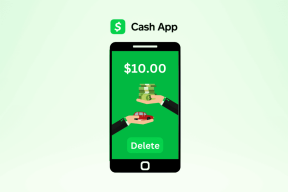Как да защитите Google Drive с Face ID или Touch ID на iPhone и iPad
Miscellanea / / November 29, 2021
Често съхраняваме важни файлове и папки Google Диск. Но ако сте склонни към оставяйки вашия iPhone или iPad наоколо отключен, тогава всеки може просто да отвори приложението и да получи достъп до съдържанието му. Ето защо е изключително важно да защитите важни файлове в Google Drive с удостоверяване с Face ID или Touch ID на вашия iPhone и iPad.

Така че не трябва ли Google Drive да включва още един слой сигурност, за да ги защити? Е, очаква ви изненада - приложението идва с функционалност, изпечена с функция, наречена екран за поверителност.
Нека разберем как работи екранът за поверителност в Google Drive, как да го активирате на вашия iPhone или iPad и няколко неща, за които да внимавате, след като включите функцията.
Как работи екранът за поверителност в Google Drive
Екранът за поверителност помага да се предотврати неоторизиран достъп до Google Drive, особено когато оставите вашия iPhone или iPad отключен. Активирайте го и потребителят ще трябва да преминава през удостоверяване с Face ID или Touch ID при всяко отваряне на приложението.


Забележка: Можете да изберете да отложите подканите за удостоверяване на екрана за поверителност, ако желаете - инструкции по-долу.
Освен това превключвателят на приложения на iPhone и iPad също ще скрие стандартната моментна снимка на Google Карайте, като не позволявате на другите да видят файловете или папките в облачното хранилище обслужване.
Ами ако Face ID или Touch ID не успеят да се регистрират? След два опита Google Drive автоматично ще ви подкани да използвате паролата си за заключен екран. Така че не се притеснявайте, че ще бъдете блокирани от приложението поради износване на лицето или потен пръст.
Също и на Guiding Tech
Как да активирате екрана за поверителност в Google Drive
Екранът за поверителност е достъпен само в приложението Google Drive версия 4.2020.18 и по-нова. Ако използвате по-стара версия на приложението на вашия iPhone или iPad, актуализирайте го чрез App Store преди да следвате стъпките по-долу.
Етап 1: Отворете приложението Google Drive и докоснете иконата на менюто за хамбургер в горния ляв ъгъл на приложението.

Стъпка 2: Докоснете Настройки.

Стъпка 3: Докоснете Екран за поверителност.

Стъпка 4: Включете превключвателя до Екран за поверителност.

Стъпка 5: Извършете сканиране на Face ID или Touch ID.

И това е. Екранът за поверителност вече е активен. Вашият iPhone или iPad ще ви поиска удостоверяване с Face ID или Touch ID, когато искате да получите достъп до Google Drive.
Ако искате да деактивирате този допълнителен слой на удостоверяване по-късно, следвайте стъпките по-горе и изключете превключвателя до опцията Екран за поверителност, както е показано на екранната снимка за стъпка #4.
Как да отложите екрана за поверителност в Google Drive
По подразбиране екранът за поверителност е проектиран да изисква удостоверяване с Face ID или Touch ID всеки път, когато отворите Google Drive. Това се случва дори при превключване обратно към Google Drive от друго приложение.
На iPhone и iPad с Face ID удостоверяването е доста безболезнено. Но използването на Touch ID многократно може да бъде досадно, особено при многозадачност на iPad.
Освен ако не възнамерявате да бъдете особено внимателни, можете да забавите подканите за Face ID/Touch ID. Върнете се обратно на същото място, което сте посетили, за да активирате екрана за поверителност (проверете стъпка № 4 по-горе) и докоснете опцията Отлагане.

На екрана, който следва, можете да изберете времето за забавяне между 10 секунди, 1 минута или 10 минути.

След като направите това, Google Drive изисква само удостоверяване с Face ID или Touch ID при отваряне или превключване обратно към приложението според избраната продължителност.
Също и на Guiding Tech
Неща, които трябва да имате предвид, докато използвате екрана за поверителност
Когато екранът за поверителност е активиран в Google Drive за вашия iPhone или iPad, има няколко притеснения (функционални и свързани с поверителността), които трябва да имате предвид.
Google Drive става неизползваем с приложението Files
Google Drive работи като интегрирано място за съхранение в облак за Приложение за файлове. Но когато включите екрана за поверителност, приложението Файлове вече няма да показва съдържанието на тази папка на Google Диск.

Вместо това ще видите екран Изисква се удостоверяване. Но не можете да „удостоверите“ приложението Файлове, за да се свържете с Google Диск с активиран екран за поверителност. Единственият начин да използвате Google Диск в приложението Файлове е да деактивирате екрана за поверителност.
Предложенията за търсене ще включват история на Google Диск
Вашата история в Google Диск ще продължи да се показва в търсенията, които извършвате на вашия iPhone или iPad.
Ако наскоро сте осъществили достъп до файлове в Google Диск, тогава въвеждането на съвпадащи ключови думи ще изведе препратка към тези файлове на екрана с резултати. Можете да блокирате свързаните с Google Диск резултати от търсене чрез Настройки на iPhone/iPad > Диск > Siri и търсене.
Известията на Google Диск остават незасегнати
Активирането на екрана за поверителност няма да попречи на показването на известия от Google Диск.

Ако искате да спрете известията, свързани с споделени файлове, коментари или заявки от изскачащи около други хора, можете да ги изключите от секцията Известия в панела с настройки на Google Диск.
Все още имате достъп до файлове с приложения, свързани с Google Drive
Приложенията за производителност на Google (Документи, Таблици или Презентации) все пак ще ви позволява достъп до поддържани документи, съхранявани в Google Диск, без никакви ограничения. Ако това представлява проблем, може да искате премахнете тези приложения от вашия iPhone или iPad.
Също и на Guiding Tech
Частно и сигурно
Privacy Screen е отлична реализация в Google Drive и ви помага да повишите сигурността на вашите документи. Ако не разчитате много на използването на услугата за съхранение в облак на Google чрез приложението Files, тогава тази функция си струва да използвате, за да защитите вашите файлове.
Сега, какво ще кажете за нещо заедно с подобни Персоналният трезор на OneDrive? Това би направило защитата на чувствителни файлове в Google Drive още по-удобна. Ще очакваме това в бъдещи актуализации за Google Drive.
следващо: На път да изчерпите хранилището в Google Диск? Разберете какво можете да направите, за да освободите място за съхранение.